Подобная установка агентов учета рабочего времени удобна в том случае, если у вас есть хорошо настроенный домен, и вы имеете достаточный опыт системного администрирования.
Важно, чтобы все действия выполнялись под учетной записью пользователя с полномочиями администратора сервера. В противном случае могут возникнуть проблемы с установкой агентов на компьютеры домена.
Получите файл .msi, нажав в веб-интерфейсе системы CrocoTime раздел «Настройки» > «Сотрудники» и нажмите кнопку «Скачать агент» > “Пакет GPO”. Вам понадобится ввести адрес и порт сервера CrocoTime в формате http://server:port. После ввода адреса для загрузки будут доступны две ссылки. Первая — msi-пакет, вторая — модификатор.
Модификатор требуется для задания настроек сервера агенту. При загрузке модификатора браузерами, например, Internet Explorer или Google Chrome может выдаваться сообщение “Не удалось проверить издателя программы”. Сохраните файл в любом случае.
Улучшаем конфигурацию ПК
![]()
Полученные файлы переместите в папку, откуда будет происходить установка. Внимание, модификатор следует получать только через web-интерфейс системы CrocoTime! Если вы найдете mst файл где-то сами, то вероятно, работать он не будет.
Откройте оснастку «Управление групповой политикой», как показано на рисунке.
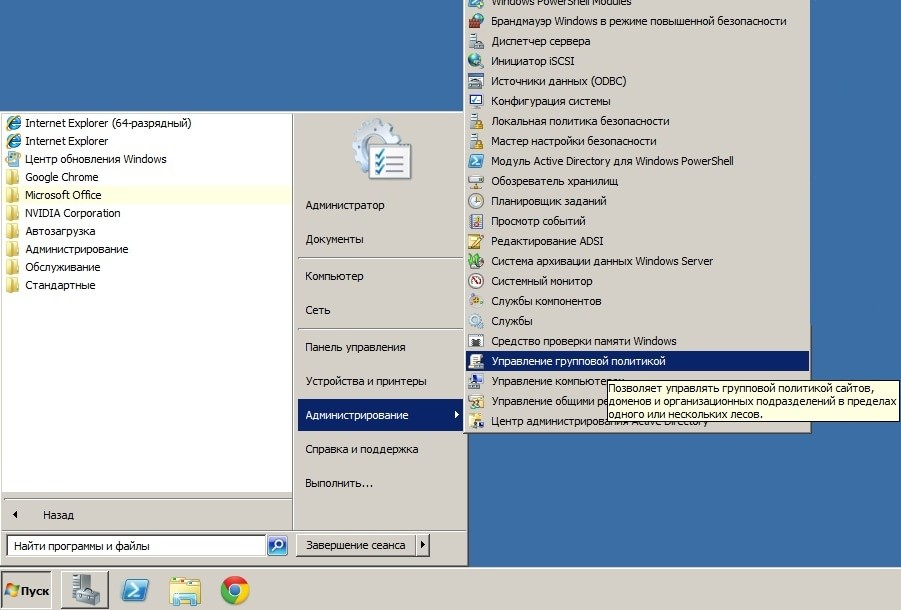
В открывшемся окне в дереве консоли разверните узел «Лес: %имя леса%», узел «Домены», затем узел с названием вашего домена, после чего перейдите к узлу «Объекты групповой политики». В узле «Объекты групповой политики» создайте объект GPO»CrocoTime Agent».
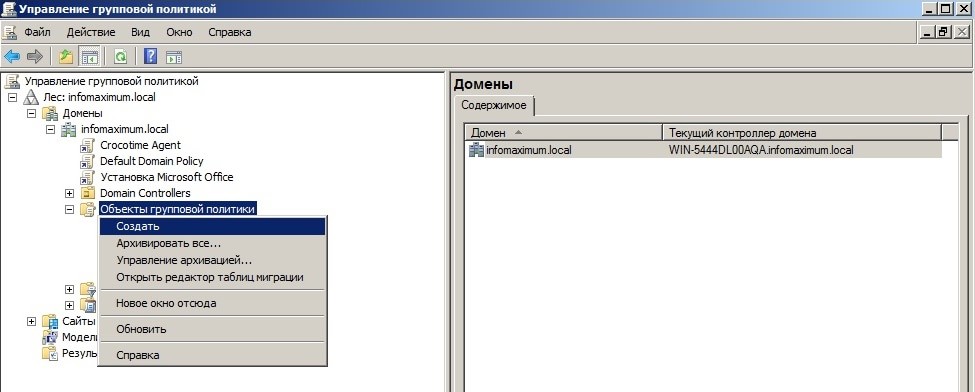
Введите имя нового объекта GPO.

После этого в оснастке «Управление групповой политикой» выберите созданный вами ранее объект GPO, нажмите на нем правой кнопкой мыши и выберите команду»Изменить» из контекстного меню для открытия оснастки «Редактор управления групповыми политиками»:
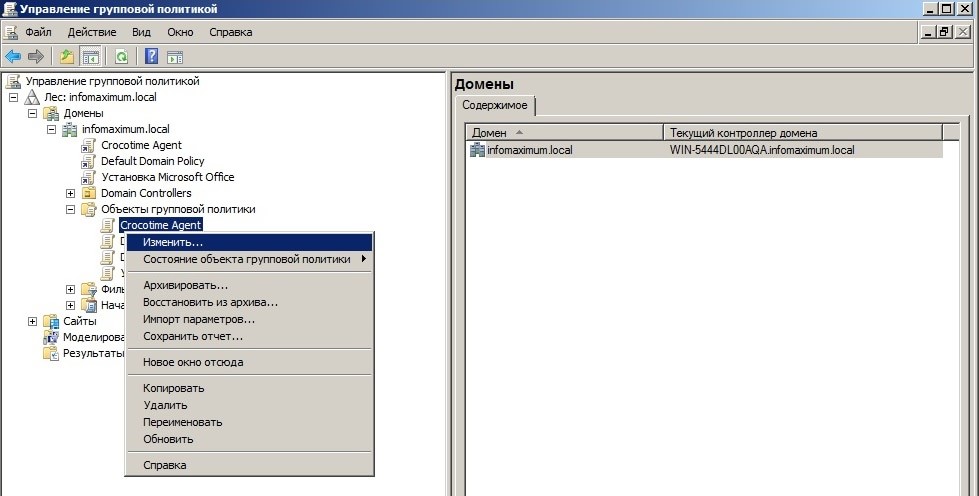
В оснастке «Редактор управления групповыми политиками» разверните узел Конфигурация пользователяПолитикиКонфигурация программ, перейдите к узлу»Установка программ», нажмите на этом узле правой кнопкой мыши и из контекстного меню выберите команды «Создать» и «Пакет», как показано на следующей иллюстрации:
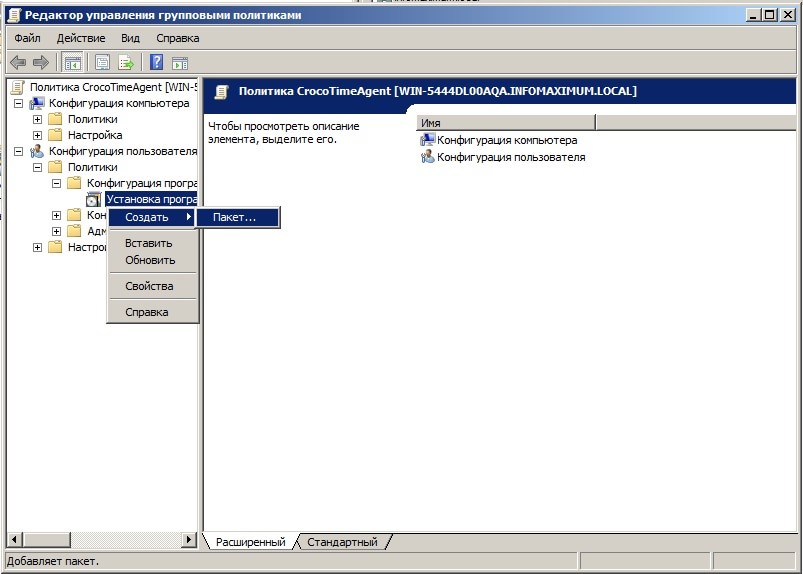
В отобразившемся диалоговом окне «Открыть» перейдите к подготовленной ранее точке распространения программного обеспечения и выберите файл установщика Windows, используя который, будет установлено программное обеспечение. На этом этапе обратите внимание на две особенности. Во-первых, для развертывания агентов системы учета рабочего времени СrocoTime, вам нужно выбрать файл agent_installer.msi, который расположен в выбранной вами папке (Общий доступ к этой папке должен быть открыт). Второй, более важный момент: при выборе папки вам нужно указывать не букву локального диска на своем контроллере домена (в том случае, если инсталляционный пакет расположен именно на контроллере домена), а именно сетевой путь, так как это расположение публикуется для клиентских компьютеров;
Установка конфигурации 1С 8.3 (перезалив)
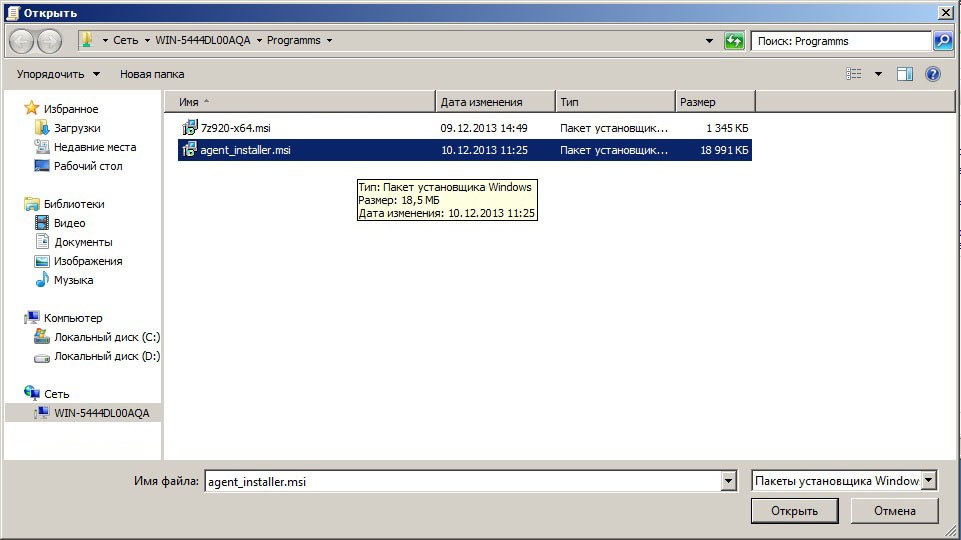
Сразу после выбора *.msi-файла вам будет предложен способ развертывания программного обеспечения. В отобразившемся диалоговом окне «Развертывание программ» вы можете выбрать один из следующих методов: «публичный», «назначенный»или «особый». Выберите метод «особый», как показано на следующей иллюстрации:
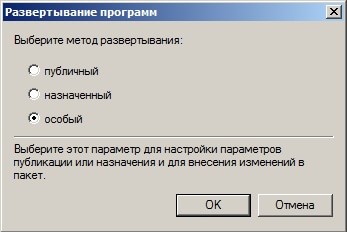
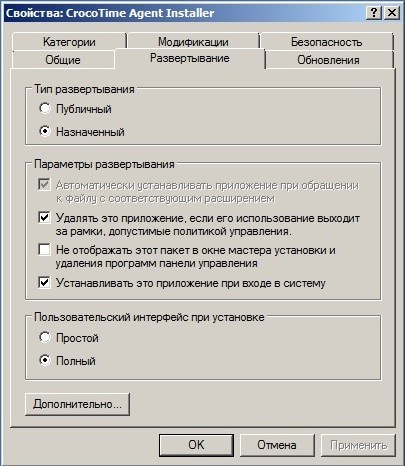
В диалоговом окне свойств установочного пакета, которое всплывет через несколько секунд после указания метода развертывания, необходимо указать дополнительные параметры, используемые при установке агента системы CrocoTime.
Во вкладке «Развертывание» нажмите кнопку «Дополнительно» и активируйте чекбокс»Сделать это 32-разрядное х86 приложение доступным для компьютеров с архитектурой Win64″.
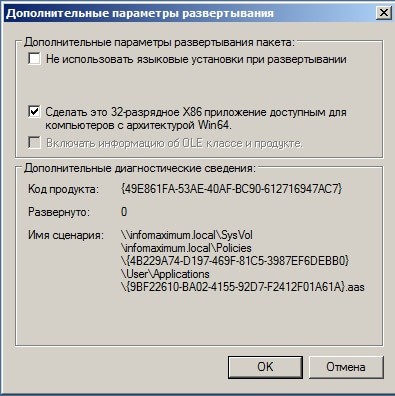
Во вкладке «Модификации» нажмите кнопку «Добавить» и укажите путь до файла модификатора server_settings.mst.

Во вкладке «Обновления» в окне “Приложения, обновляемые данным пакетом” удалите все параметры, окно должно быть пустым. Приложение будет заменяться на новую версию
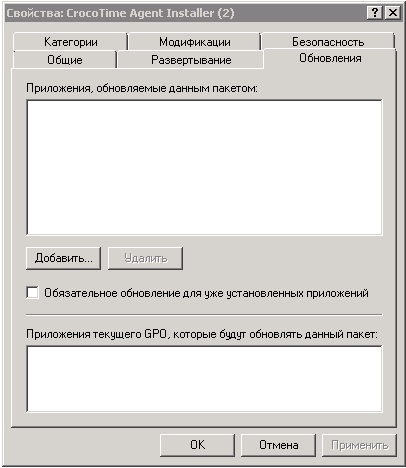
После того как вы внесли все необходимые изменения, нажмите кнопку «ОК». Окно редактирования политики должно иметь такой вид:
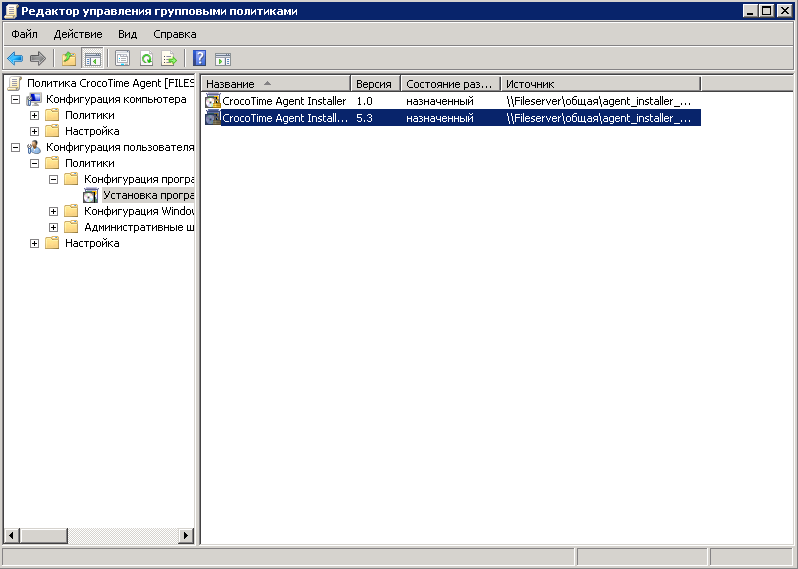
Последнее, что нужно сделать, это связать объект групповой политики с доменом, а также в фильтре безопасности указать группы пользователей, для компьютеров которых будут развертываться агенты системы учета рабочего времени CrocoTime. Закройте оснастку»Редактор управления групповыми политиками» и свяжите с доменом (или группой компьютеров в домене) созданный объект групповой политики.
Для этого, в дереве консоли оснастки «Управление групповой политикой» выберите ваш домен (или группу компьютеров внутри домена), нажмите на нем правой кнопкой мыши и из контекстного меню выберите команду «Связать существующий объект групповой политики».
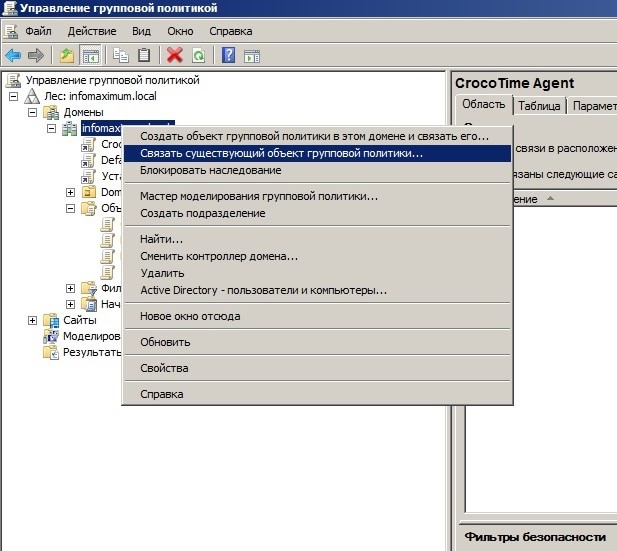
В отобразившемся диалоговом окне «Выбор объекта групповой политики» выберите данный объект групповой политики и нажмите на кнопку «ОК».

Теперь выберите связанный объект групповой политики (СrocoTime Agent) в узле»Объекты групповой политики», перейдите на вкладку «Область» и в группе «Фильтры безопасности» добавьте те группы пользователей, на компьютеры которых должен установиться агент системы учета рабочего времени CrocoTime.
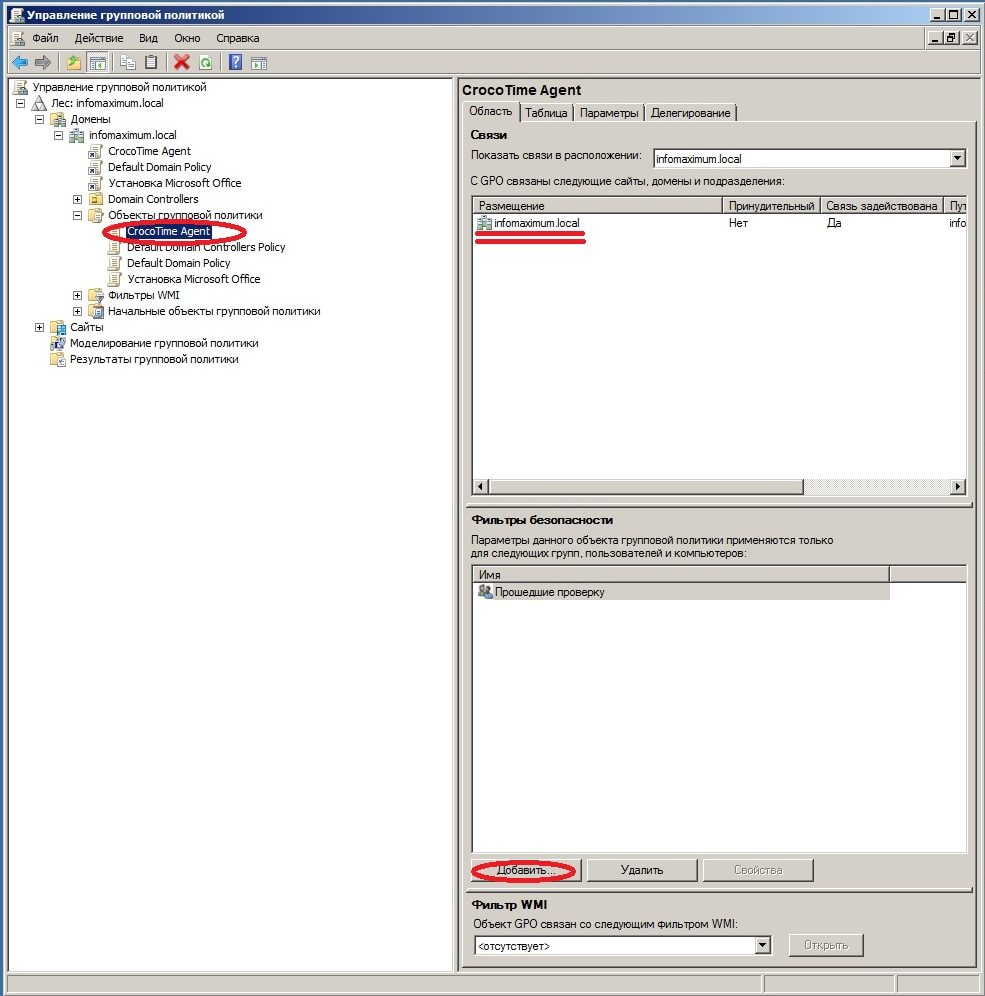
Закройте окно Управление групповой политикой и откройте командную строку Windows. В командной строке введите команду «gpupdate /force». Сервер сообщит, что он не сможет применить политику установки без перезагрузки и предложит перезагрузиться. Введите в командную строку «y» (в английской раскладке) и нажмите клавишу «Enter».
Система будет перезагружена через 1 минуту после ввода команды. Либо просто перезагрузите сервер через меню «Пуск».
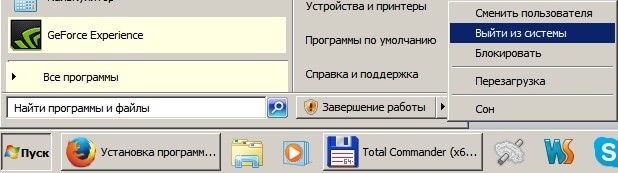
После перезагрузки сервера политика будет применена. Установка агента системы учета рабочего времени CrocoTime на компьютеры пользователей начнется после того, как пользователи выйдут из системы и заново войдут в нее, либо когда их компьютеры будут перезагружены.
Как удалить модуль сбора статистики?
Чтобы удалить агенты системы учета рабочего времени CrocoTime при помощи GPO, нужно в оснастке «Редактор управления групповыми политиками» развернуть узел Конфигурация пользователяПолитикиКонфигурация программ, перейти к узлу»Установка программ» и нажать на этом узле левой кнопкой мыши. В окне отобразится ваш установленный агент. Нажмите на нем правой кнопкой мыши и из всплывающего меню выберите «Все задачи» => «Удалить».
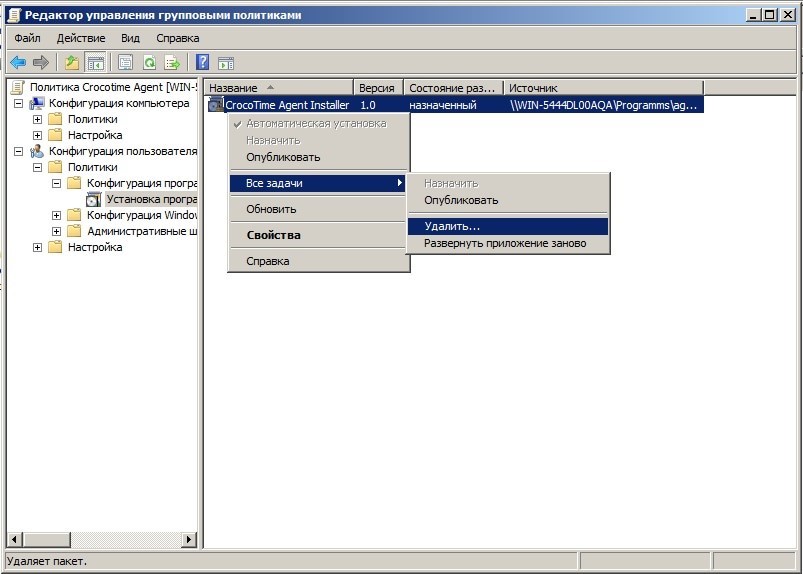
После этого всплывет окно «Удаление приложений». Выберите в этом окне параметр»Немедленное удаление этого приложения с компьютеров всех пользователей».

Закройте окно Редактора управления групповой политикой и откройте командную строку Windows. В командной строке введите команду «gpupdate /force». Сервер сообщит, что он не сможет применить политику установки без перезагрузки и предложит перезагрузиться. Введите в командную строку «y» (в английской раскладке) и нажмите клавишу «Enter».
Система будет перезагружена через 1 минуту, после ввода команды. Либо просто перезагрузите сервер через меню «Пуск».
После перезагрузки групповая политика будет применена. Удаление агентов системы учета рабочего времени CrocoTime c компьютеров пользователей начнется после того, как пользователи выйдут из системы и заново войдут в нее, либо когда их компьютеры будут перезагружены.
Откройте оснастку «Управление групповой политикой». В открывшемся окне перейдите к узлу «Объекты групповой политики». В узле «Объекты групповой политики» удалите объект GPO «CrocoTime Agent».
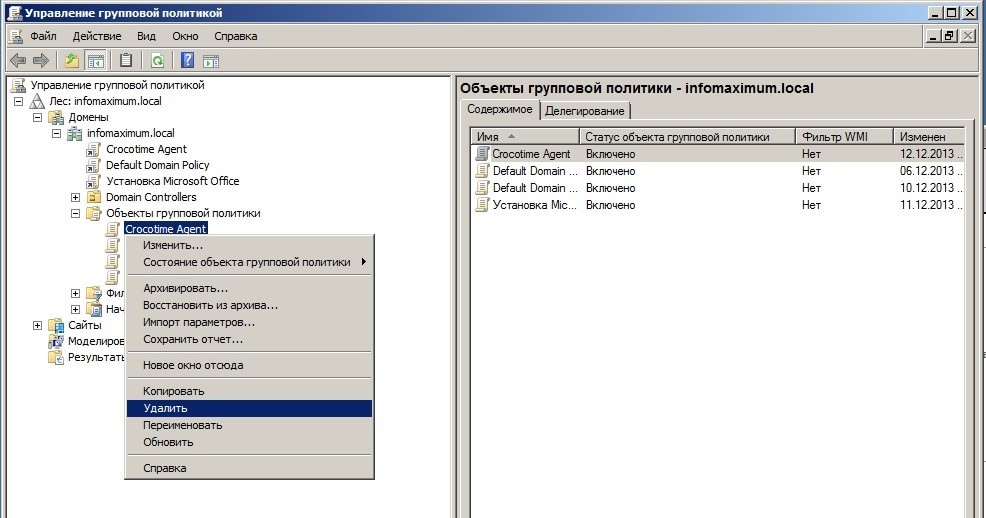
Удаление агентов системы учета рабочего времени CrocoTime завершено.
Источник: crocotime.com
Почему не устанавливается .msi пакет (установка программ) через групповую политику?
Домен на win server 2012
В оснастке «пользователи и компьютеры» создал подразделение test, добавил в него два пк: win7 и win10
Создал gpo для этого подразделения, в фильтрах безопасности — прошедшие проверку, в делегировании ничего не меняю.
В конфигурации компьютераПолитикиКонфигурация программ, в «Установка программ» создаю пакет для установки foxitreader, выбираю .msi файл, дальше «назначенный» и указываю путь к .msi (путь сетевой).
На клиенте выполняю: gpupdate /force, в ходе применения политики есть текст, чтобы политика software installation применилась нужно перезагрузить пк, но после перезагрузки программа не устанавливается
gpresult /r /scope:computer — пишет, что политика применена
+ для теста политики изменил ещё этот параметр: Конфигурация компьютера/Административные шаблоны/система/восстановление системы/отключить конфигурацию — после перезагрузки или выполнении gpupdate /force этот параметр (отключить конфигурацию) успешно обрабатывается.
Что я делаю не так? Почему .msi пакет не устанавливается, а параметр «отключить конфигурацию» в той же политике успешно применяется? С фильтрами безопасности и делегированием получается всё в порядке.
Права на папку где лежит .msi у пользователей есть (чтение/запись). Пробовал включать «всегда ждать сеть при запуске и входе в систему»
- Вопрос задан более трёх лет назад
- 6590 просмотров
Комментировать
Решения вопроса 1
Нужно включать эти параметры:
Конфигурация компьютера Политики Административные шаблоны Система Вход в систему Всегда ждать сеть при запуске и входе в систему
Конфигурация компьютера Политики Административные шаблоны Система Групповая политика Указать время ожидания при обработке политики загрузки = (30 сек)
Источник: qna.habr.com
Установка программного обеспечения средствами групповой политики. Часть 3

В предыдущих статьях вы уже узнали о первоначальных настройках расширения CSE «Установка программ», о публикации и назначении приложений при развертывании средствами групповой политики, а также об установочных файлах установщика Windows (*.MSI-файлов) и о *.ZAP-файлах — пакетах низкоуровневых приложений на основе инициативы нулевого администрирования. Помимо этого вкратце было рассказано о настройке установочного пакета MSI на примере такого программного продукта как Microsoft Office 2007.
После того как все предварительные этапы будут завершены, придет время для создания развертывания приложения средствами групповой политики. На этом этапе будет рассмотрен процесс создания объекта групповой политики, благодаря которому такой программный продукт как Microsoft Office 2007 будет развертываться на ваши клиентские компьютеры.
Нужно помнить, что крайне желательно развертывать программное обеспечения средствами групповой политики в пределах одного географического расположения, так как в противном случае, развертывание приложений повлечет за собой интенсивный расход трафика. Материал данной статьи предусматривает, что у вас уже создана точка распространения программного обеспечения (Software Distribution Point, SDP), о которой шла речь ранее, то есть, общая папка, из которой пользователи смогут устанавливать распространяемое программное обеспечение.
В идеальном случае, такая папка будет расположена на вашем файловом сервере, для которой будут заданы такие разрешения как «Чтение и выполнение» только тем пользователям и компьютерам, для которых будут развертываться программные продукты. Помимо этого, в такой общей папке уже должен быть подготовлен инсталляционный пакет программного продукта Microsoft Office 2007, процесс подготовки которого рассматривался ранее. Следует обратить внимание на то, что Microsoft Office будет развертываться при помощи объекта групповой политики, созданном на контроллере домена под операционной системой Windows Server 2008 R2. Также программный продукт будет установлен на клиентский компьютер, учетная запись которого является членом группы «Компьютеры отдела продаж».
Развертывание программного обеспечения
- Откройте оснастку «Управление групповой политикой». В отобразившейся оснастке, в дереве консоли разверните узел «Лес: %имя леса%», узел «Домены», затем узел с названием вашего домена, после чего перейдите к узлу «Объекты групповой политики». В узле «Объекты групповой политики» создайте объект GPO «Установка Microsoft Office». После этого в оснастке «Управление групповой политикой» выберите созданный вами ранее объект GPO, нажмите на нем правой кнопкой мыши и выберите команду «Изменить» из контекстного меню для открытия оснастки «Редактор управления групповыми политиками»;
- В оснастке «Редактор управления групповыми политиками» разверните узел Конфигурация компьютераПолитикиКонфигурация программ, перейдите к узлу «Установка программ», нажмите на этом узле правой кнопкой мыши и из контекстного меню выберите команды «Создать» и «Пакет», как показано на следующей иллюстрации:
Рис. 1. Создание установочного пакета
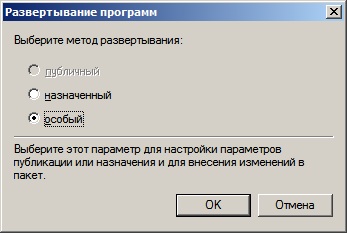
Рис. 2. Выбор метода развертывания программного обеспечения
-
Общие. На текущей вкладке вы можете обнаружить общую информацию об устанавливаемом пакете. Здесь отображается номер версии программного продукта, его издатель, язык, а также платформа. Помимо этого, вы можете просмотреть и изменить некоторые параметры сведения о поддержке, а именно URL-адрес команды поддержки. Например, в данном случае укажите URL адрес своего отдела поддержки. В моем случае это будет адрес «http://techsupport.biopharmaceutic.com», как показано на следующей иллюстрации:
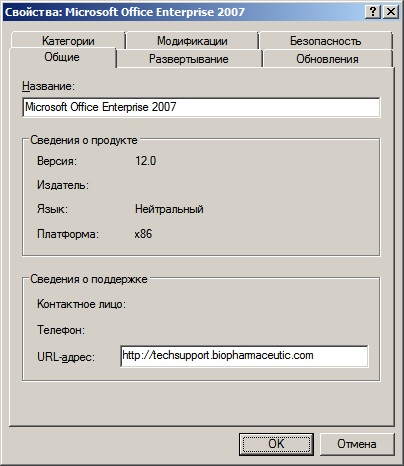
Рис. 3. Вкладка «Общие» диалогового окна свойств установочного пакета
Группа «Параметры развертывания» позволяет управлять поведением процесса установки программного обеспечения. Здесь вы можете выбрать следующие параметры:
- Автоматически устанавливать приложения при обращении к файлу с соответствующим расширением. Данный параметр предназначен для определения начала процесса установки приложения пользователем при открытии файла с определенным расширением;
- Удалять это приложение, если его использование выходит за рамки, допустимые политикой управления. Этот параметр предоставляет возможность удалять программное обеспечение при входе пользователя в систему или загрузке компьютера в том случае, когда область действия групповой политики больше не распространяется на текущего пользователя или компьютер. Самый простой пример – это перемещение пользователя из одного подразделения в другое, на которое уже не распространяется конкретный объект групповой политики;
- Не отображать этот пакет в окне мастера установки и удаления программ панели управления. Используя данный параметр, вы исключаете возможность удаления программного обеспечения привычным для пользователей способом – при помощи компонента «Программы и компоненты» (или «Установка и удаления программ» в операционных системах, предшествующих Windows Vista);
- Устанавливать это приложение при входе в систему. При помощи текущего параметра вы задаете принудительную установку программного обеспечения с настройками по умолчанию, не ожидая установку данного приложения самим пользователем.
Стоит обратить внимание на то, что в случае развертывания программного обеспечения из узла «Конфигурация компьютера», для выбора будет доступен только второй параметр развертывания, как можно заметить из следующей иллюстрации. При установке программного обеспечения из узла «Конфигурация пользователя», выбрав тип развертывания «Публичный», вы не сможете управлять последним параметром развертывания из данной группы, а при выборе типа развертывания «Назначенный», вам нельзя будет изменять настройки первого параметра развертывания из этой группы.
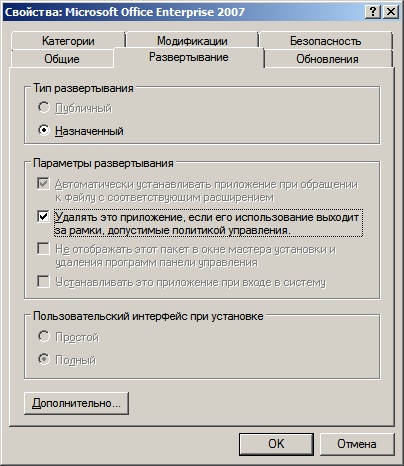
Рис. 4. Вкладка «Развертывание» диалогового окна свойств установочного пакета
Группа «Пользовательский интерфейс при установке» позволяет управлять отображением интерфейса при установке программного обеспечения. Если вы выберите простой интерфейс, то пользователю будут отображены только сообщения об ошибках и сообщение, свидетельствующее о завершении процесса программного обеспечения. При выборе полного пользовательского интерфейса, пользователю будут доступны все окна инсталляционного пакета.
При необходимости вы можете просмотреть дополнительные сведения, которые могут вам пригодиться при устранении ошибок во время установки. Для открытия дополнительных параметров, нажмите на кнопку «Дополнительно». При помощи дополнительных параметров, отображаемых в диалоговом окне «Дополнительные параметры развертывания» вы можете настраивать следующие параметры:
- Не использовать языковые установки при развертывании. В том случае, если язык программного обеспечения, которое должно устанавливаться при помощи групповой политики будет отличаться от языка операционной системы, вам нужно будет активировать текущую опцию;
- Сделать это 32-разрядное х86 приложение доступным для компьютеров с архитектурой Win64. При включенном данном дополнительном параметре вы разрешите инсталляционному пакету назначать или опубликовывать 32-разрядное программное обеспечение в 64-разрядной операционной системе;
- Включать информацию об OLE классе и продукте. Позволяет развертывать сведения о компонентах Component Object Model (COM), которые развертываемое приложение может установить непосредственно из доменных служб Active Directory.
В группе «Дополнительные диагностические сведения» вы можете пересмотреть такую информацию как код продукта GUID, счетчик развертывания программного обеспечения средствами групповой политики, а также сетевой путь к сценарию назначения приложения aas.
Диалоговое окно дополнительных параметров можно посмотреть на следующей иллюстрации:
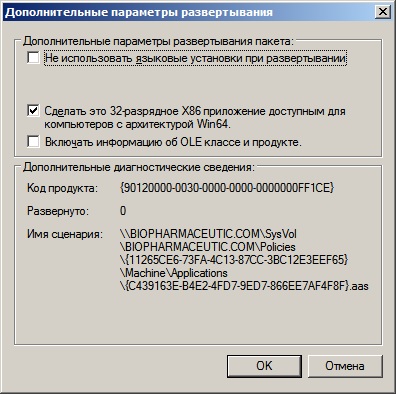
Рис. 5. Диалоговое окно дополнительных параметров развертывания
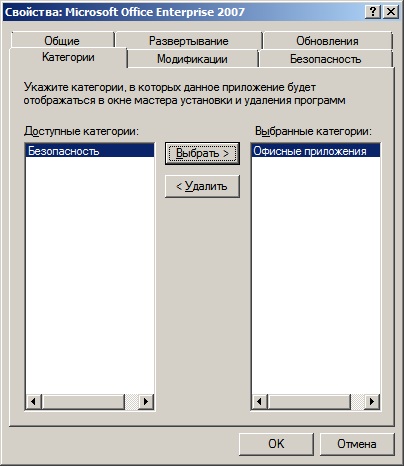
Рис. 6. Вкладка «Категории» диалогового окна свойств установочного пакета
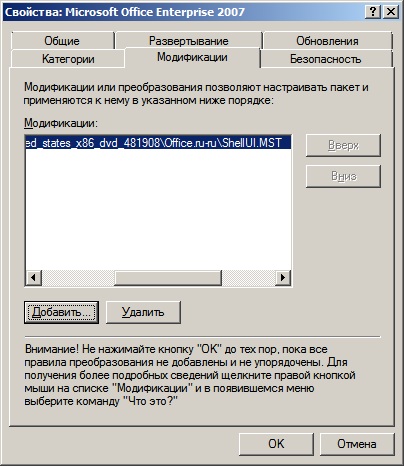
Рис. 7. Вкладка «Модификации» диалогового окна свойств установочного пакета
Теперь следует проверить, установится ли Microsoft Office при помощи созданного объекта групповой политики. Войдите на компьютер, который является членом группы «Компьютеры отдела продаж» и перезагрузите компьютер. Так как программный продукт устанавливается в тихом режиме, пользователям не будет предоставлено ни одно окно, свидетельствующее об установке ПО. После установки, чтобы проверить, правильно ли она была завершена, проверьте параметры, которые были настроены при помощи средств, указанных в предыдущей статье данного цикла.
Источник: www.oszone.net